Untuk melakukan tugas ini, gunakan operator aritmatika / (garis miring). Misalnya, jika Anda mengetikkan = 10/5 dalam sel, sel menampilkan 2. Pastikan mengetikkan tanda sama dengan (=) dalam sel sebelum Anda mengetikkan angka dan operator / ; Jika tidak, Excel akan menafsirkan apa yang Anda ketikkan sebagai tanggal.
Misalnya, jika Anda mengetikkan 7/30, Excel mungkin menampilkan 30-Jul dalam sel. Atau, jika Anda mengetikkan 12/36, Excel akan terlebih dahulu mengonversinya ke 12/1/1936 dan menampilkan 1-des dalam sel.
| A | B | C | |
| 1 | Data | Rumus | Deskripsi (hasil) |
| 2 | 15000 | =A2/A3 | Divides 15000 oleh 12 (1250) |
| 3 | 1.2 |
Seperti itulah kurang lebih penjelasan singkat tentang rumus pembagian excel secara dasar. Rumus dasar seperti itu pun masih banyak yang belum mengetahui lho!
Semoga membantu!

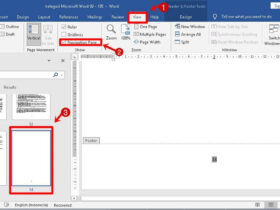
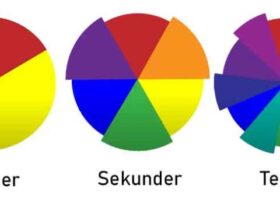
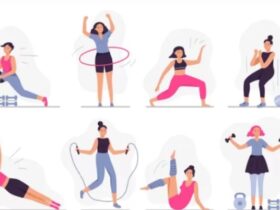
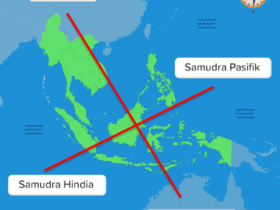










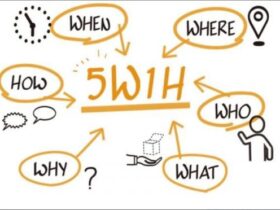



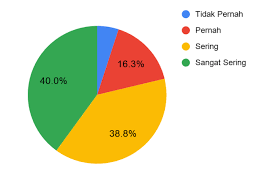





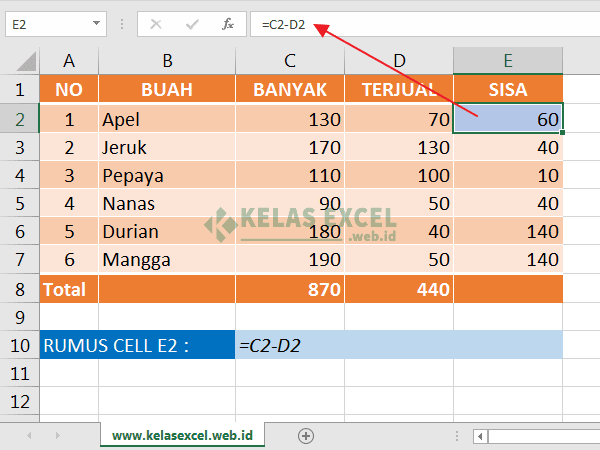





Leave a Reply